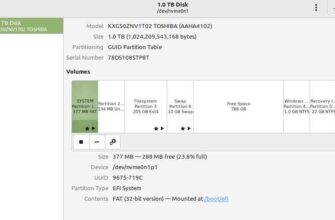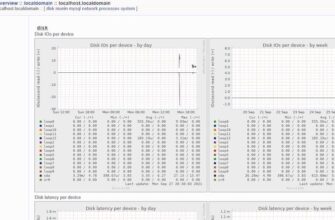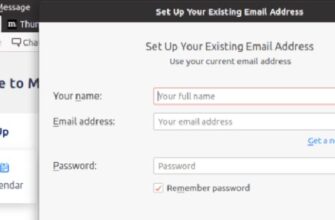Ubuntu подключение к сетевой папке Windows это совсем не сложно. Если действовать по инструкции, то это сделается за пару шагов. Поэтому статья будет похожа скорее на заметку.
Для автоматического монтирования сетевых папок (шар) при загрузке Ubuntu, необходимо добавить в /etc/fstab одну строку. Перед добавлениям строки необходимо создать папку в которую будет монтироваться удаленный каталог. И так, идем пошагово:

Автоматическое подключение Ubuntu к сетевой папке Windows
Заходим в терминал и логинимся под пользователем root
sudo -i
Создаем каталог куда будет монтироваться шара
mkdir /mnt/server2_d
Требуется установить права на директорию 777
chmod 777 /mnt/server2_d
Далее редактируем fstab
gedit /etc/fstab
Добавляем в fstab следующую строку
//192.168.1.134/d /mnt/server2_d cifs _netdev,username=koskv,password=1,iocharset=utf8,file_mode=0777,dir_mode=0777 0 0
Вместо пробелов ставим табуляцию!
Описание здесь:
- _netdev — опция, указывающая, что данный ресурс является сетевым. Полезно, если при запуске системы будет отсутствовать сеть, тогда система не будет выдавать ошибку о невозможности примонтирования ресурсов.
- cifs — признак сетевой папки Windows.
Ну вот и все. После перезагрузки Ubuntu содержимое сетевой папки Windows появится в примонтированной директории (/mnt/server2_d).